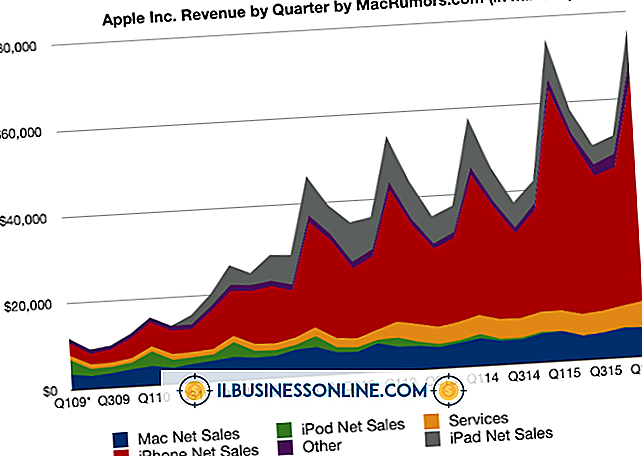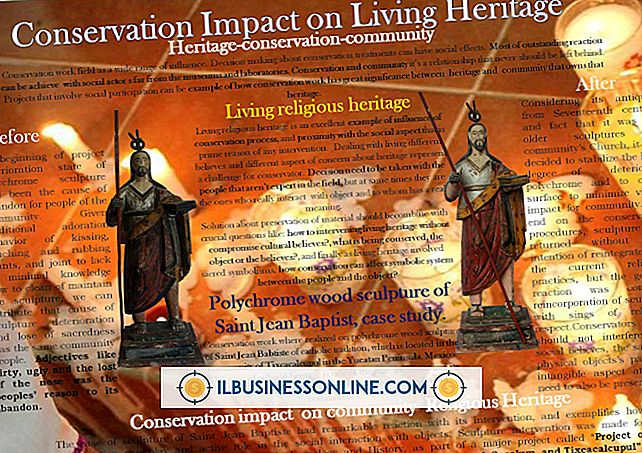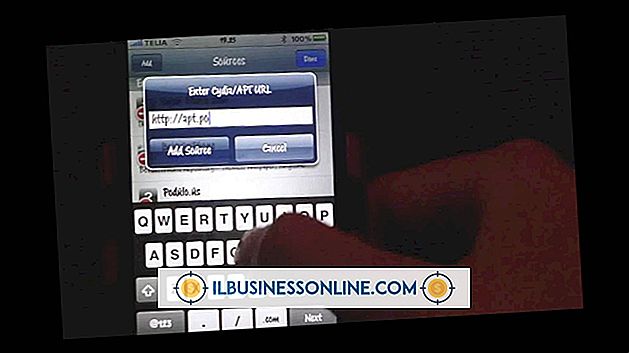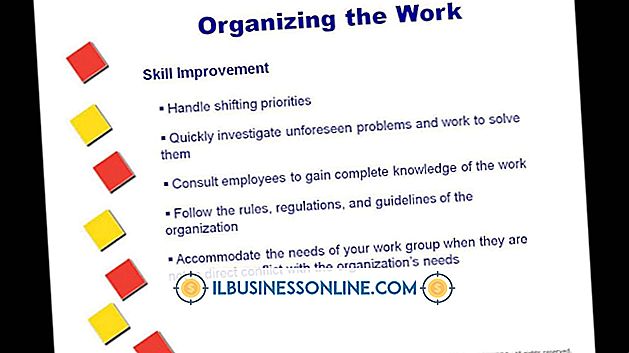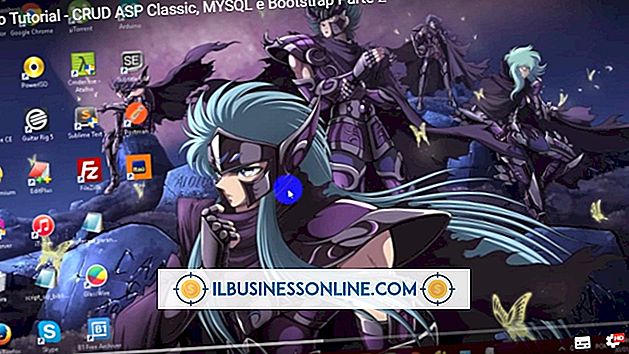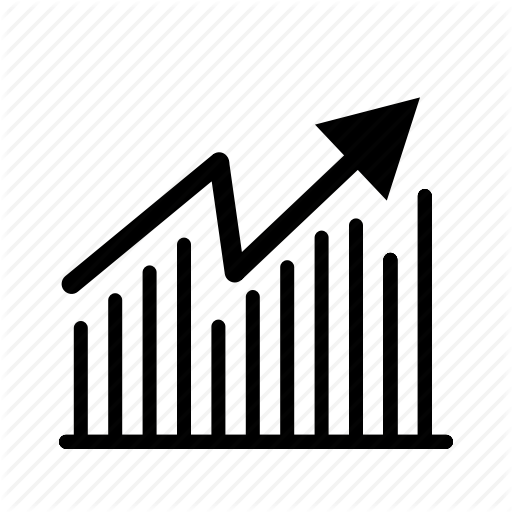Tiện ích sao lưu hệ thống Windows 7

Sử dụng tiện ích sao lưu hệ thống thường xuyên có thể giúp lưu các tệp của bạn và giảm đáng kể thời gian cần thiết để chạy lại sau sự kiện hệ thống thảm khốc. Lỗi phần mềm độc hại và phần cứng có thể phá hủy dữ liệu của bạn, nhưng Tiện ích sao lưu hệ thống tích hợp của Windows 7 có thể giảm thiểu thiệt hại nếu được cấu hình đúng cách. Windows 7 cung cấp trải nghiệm tiện ích sao lưu được cải thiện so với các lần lặp trước của Windows.
Sao lưu
Chạy bản sao lưu hệ thống sẽ tạo một bản sao chính xác của toàn bộ ổ cứng Windows 7 được cài đặt trên đó. Bản sao của ổ cứng được gọi là hình ảnh hệ thống. Một hình ảnh hệ thống có thể được sử dụng để quay lại quá trình cài đặt Windows và mọi tài liệu được lưu trên ổ cứng hoặc để di chuyển nội dung của ổ cứng sang ổ cứng khác. Áp dụng sao lưu hệ thống cũng giống như lật công tắc trên cỗ máy thời gian và hoàn nguyên toàn bộ máy tính về phiên bản cũ. Điều này có nghĩa là mọi cập nhật cho bất kỳ tệp nào và mọi tệp mới được thêm vào máy tính sẽ bị mất.
Cấu hình sao lưu
Bạn có thể định cấu hình sao lưu hệ thống bằng cách mở "Bảng điều khiển", chọn menu "Hệ thống và bảo mật" và chọn tùy chọn "Sao lưu và khôi phục". Để tạo bản sao lưu hệ thống, chọn tùy chọn "Thiết lập sao lưu", ổ đĩa đích để sao lưu và làm theo các hướng dẫn trên màn hình để hoàn tất quy trình. Nếu bạn muốn truy cập bản sao lưu đó thông qua Windows, hãy chọn "Chọn bản sao lưu khác để khôi phục tệp từ" và làm theo các hướng dẫn trên màn hình. Nếu bạn không thể tải Windows và muốn sử dụng bản sao lưu hệ thống, hãy kết nối thiết bị chứa bản sao lưu với máy tính và khởi động vào đĩa cài đặt Windows 7. Chọn một ngôn ngữ ở màn hình giật gân và nhấp vào tùy chọn "Sửa chữa máy tính của bạn". Thực hiện theo các hướng dẫn trên màn hình để áp dụng sao lưu hệ thống.
Khôi phục hệ thống
Tiện ích sao lưu của Window 7 cũng cho phép bạn quay lại các tệp hệ thống quan trọng thông qua tùy chọn khôi phục cài đặt hệ thống. Tùy chọn này sẽ tự động lưu một số cài đặt cấu hình Windows mỗi khi bạn cài đặt chương trình, xóa chương trình hoặc chạy cập nhật chương trình. Khôi phục không tạo bản sao lưu của máy tính của bạn nhưng cho phép bạn hoàn nguyên trạng thái của chính Windows để lấy lại mọi thay đổi đã gây ra lỗi trong Windows. Quá trình này cũng có thể phá vỡ một số phần mềm độc hại trên máy tính của bạn. Tùy chọn "Khôi phục cài đặt hệ thống trên máy tính của bạn" có thể được tìm thấy trên menu "Sao lưu và khôi phục".
Mẹo sao lưu
Microsoft khuyên bạn nên sử dụng ổ cứng ngoài khi thực hiện sao lưu hệ thống. Trừ khi việc sao lưu được thực hiện sau lần khởi động đầu tiên vào Windows 7 trên máy tính mới, các phương tiện có thể ghi như DVD-R và BD-R có thể trở nên khó sử dụng và cần hàng tá đĩa. Bạn có thể sử dụng tùy chọn Khôi phục hệ thống trước tiên nếu bạn gặp sự cố để cố gắng bảo vệ mọi thay đổi tệp gần đây.